La primera versión de pruebas públicas de iOS 16, macOS Ventura y watchOS 9 ya está disponible en el portal de betas públicas de Apple.
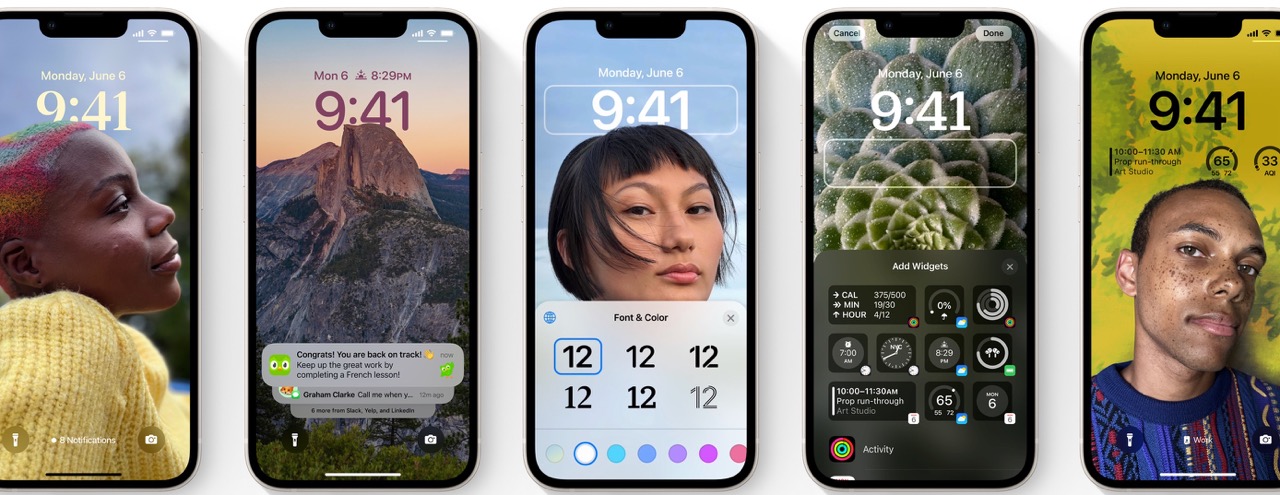
Si quieres probar todas las novedades de iOS 16 en tu iPhone, puedes seguir estos pasos para instalarla en tu iPhone. Te recomendamos hacer esto en un iPhone del que no dependa tu trabajo o cosas importantes de su vida diaria, porque como todos sabemos, beta significa sin terminar y el sistema puede tener problemas graves y por lo tanto producir pérdidas de información, y eso sería terrible si no tienes copias de esos datos o accesos a otras webs, servicios online de bancos etc en otro lugar. Generalmente no suele pasar nada, y no se suelen perder datos, pero haz esto bajo tu propia responsabilidad.
Pasos a seguir para instalar iOS 16 beta
Visita la web de pruebas públicas de iOS en la web de Apple, directamente desde desde Safari en el iPhone en el que quieres instalar iOS 16 en su versión de pruebas. Es importante que utilices ese mismo iPhone (o iPad/iPad Pro etc) y el navegador Safari para realizar todo el proceso. De lo contrario no tendrás el certificado que hace falta para instalar versiones beta de iOS, es así como Apple lo ha preparado. Tienes que registrarte (gratuitamente) en esta página, pulsando sobre Sign Up. Utiliza tu cuenta de Apple (dirección de email y contraseña) habitual, la misma que utilizas en la App store o en Apple Music. No es necesario que estés registrado como desarrollador. Luego pulsa en Accept en la zona inferior derecha del contrato. Este contrato es lo que te da (literalmente) permiso legal para utilizar una beta de iOS en tu iPhone. En unos segundos tendrás tu cuenta para descargar betas públicas registrada. Apple publica betas públicas y privadas (para desarrolladores sólo). Las públicas suelen ser mas estables y estar espaciadas entre varias betas de desarrolladores.
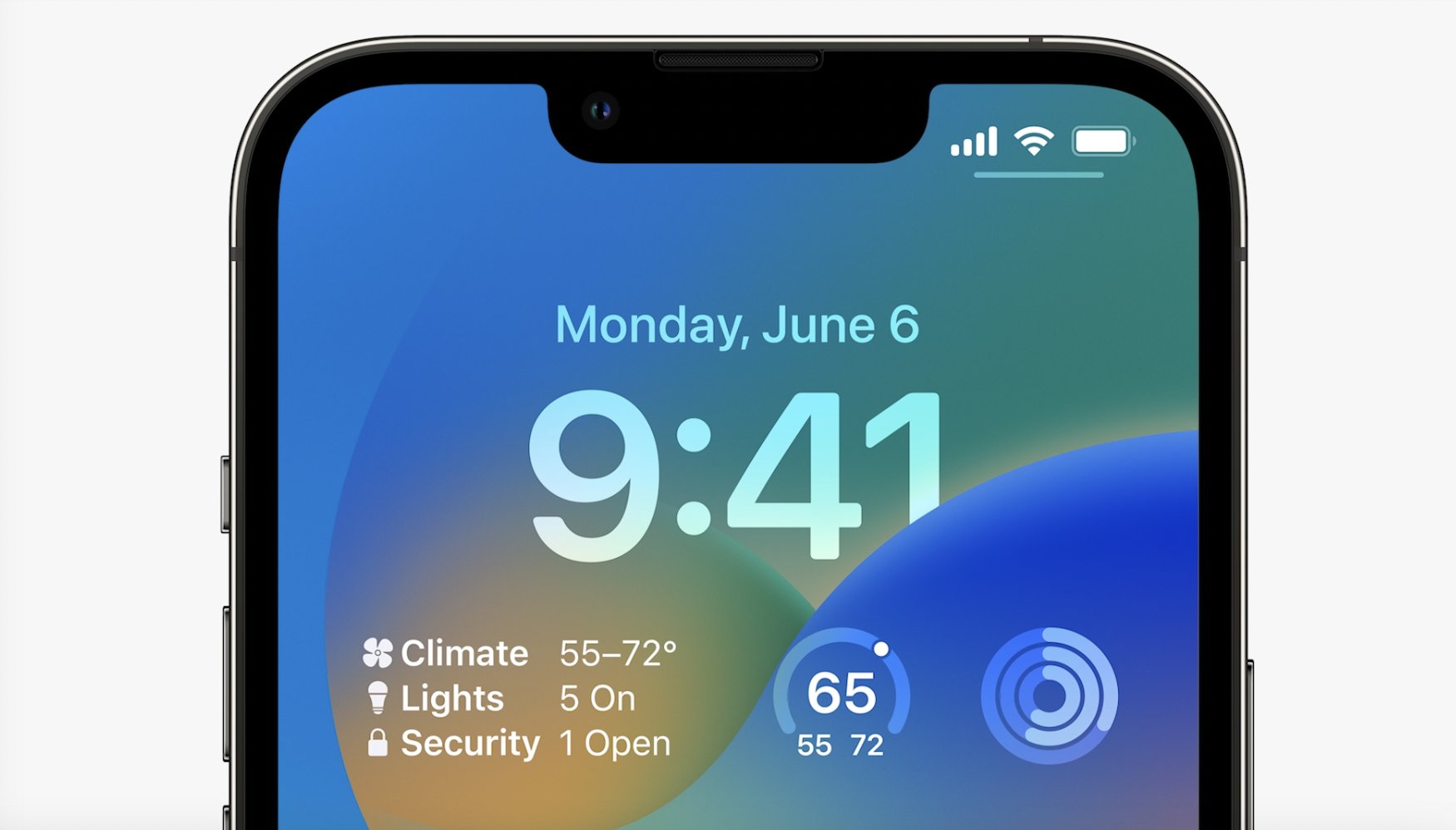
El último paso que tienes que dar aquí es registrar tu iPhone, iPad o iPod touch para poder instalar sólo las betas que se publiquen de iOS 16. Es importante que comprendas que sólo te aparecerá una actualización del sistema cuando se trate de una versión de pruebas de iOS 16. Si es una versión pública de iOS 15 o incluso cuando haya una versión final y pública de iOS 16 disponible, éstas no te aparecerán en la App de Ajustes porque no estarás en la rama de versiones no beta.
Para registrar tu iPhone debes ir a la solapa de iOS, y pulsando en enroll your iOS device. En el punto 2 que aparece, verás un botón de Download Profile. Pulsa sobre él y acepta el perfil, te pondrá que lo ha descargado así.
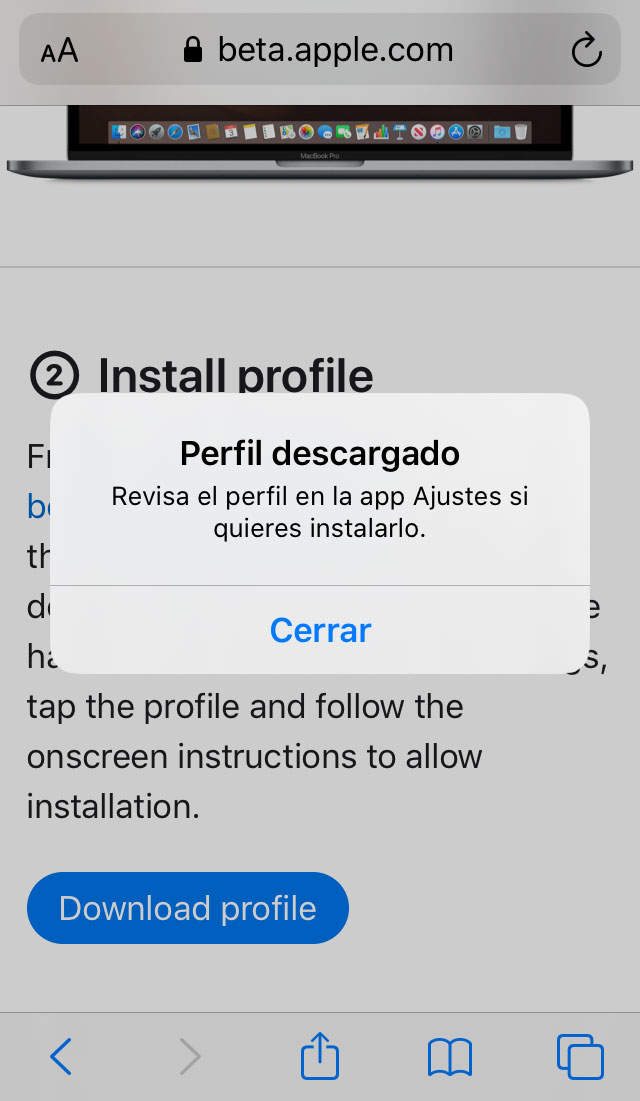
Que tu iPhone tenga el perfil de versiones de pruebas de iOS no quiere decir que lo esté utilizando. Sólo lo tiene descargar, pero aún lo tienes que instalar. Ahora tienes que ir a la App de Ajustes, y ahí verás pronto la opción para instalar el perfil que acabas de descargar.
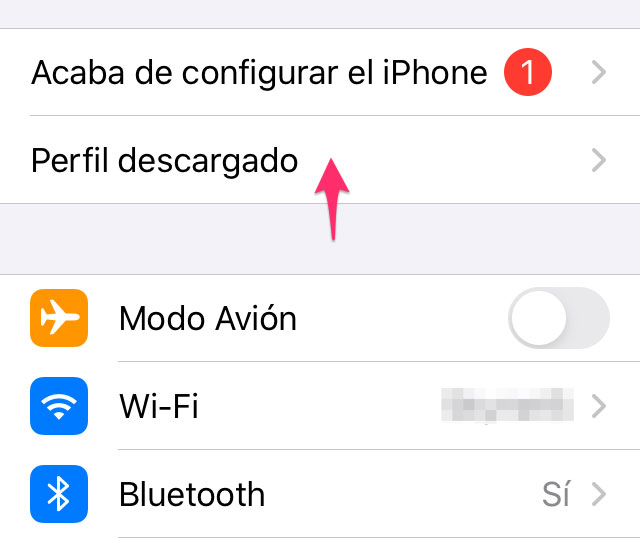
Entrando ahí, podemos pulsar sobre Instalar.
Esto instalará un perfil en tu iPhone que te permitirá descargar e instalar versiones de pruebas de iOS 16 en ese dispositivo. Simplemente ve al apartado de actualizaciones de Software en la App de Ajustes, y verás la nueva versión beta pública disponible. Necesitarás descargar estas betas directamente con conexión Wi-Fi ya que suelen ser muy pesadas… igual que ocurre con las actualizaciones de iOS normales.
Ahora tienes tu iPhone o iPad en la de rama de actualizaciones beta y por lo tanto sólo aceptará versiones de prueba para instalar. Si hay una nueva versión pública no beta de iOS disponible, no te avisará. Sólo lo hará si hay una nueva versión beta de iOS 16 que instalar. Si ahora abres la App de Ajustes y te vas a General -> Actualización Software el sistema buscará una nueva versión… beta. Sólo esas versiones de prueba aparecerán ahí. Puedes instalarlas desde ahí como con cualquier otra actualización de iOS y cuando termine todo el proceso y reinicie de nuevo el sistema.

Si te arrepientes de todo esto y quieres volver a la última versión pública y normal de iOS 15, sí, es posible. Lo que tienes que hacer es borrar ese certificado que has instalado en el apartado de perfiles de la App de Ajustes y restaurar tu iPhone, iPad o iPod touch.
Dispositivos compatibles
Es necesario tener al menos un iPhone 8 o más moderno para poder instalar iOS 16. Esta es la lista de iPhones compatibles con iOS 16;
- iPhone 13 en todas sus versiones
- iPhone 12 en todas sus versiones
- iPhone 11 en todas sus versiones
- iPhone XR
- iPhone XS Max
- iPhone XS
- iPhone X
- iPhone SE de segunda generación
- iPhone 8
- iPhone 8 Plus
watchOS 9 y macOS Ventura también están disponibles ya como versión de pruebas públicas, se instalan desde el mismo portal de Apple.
























